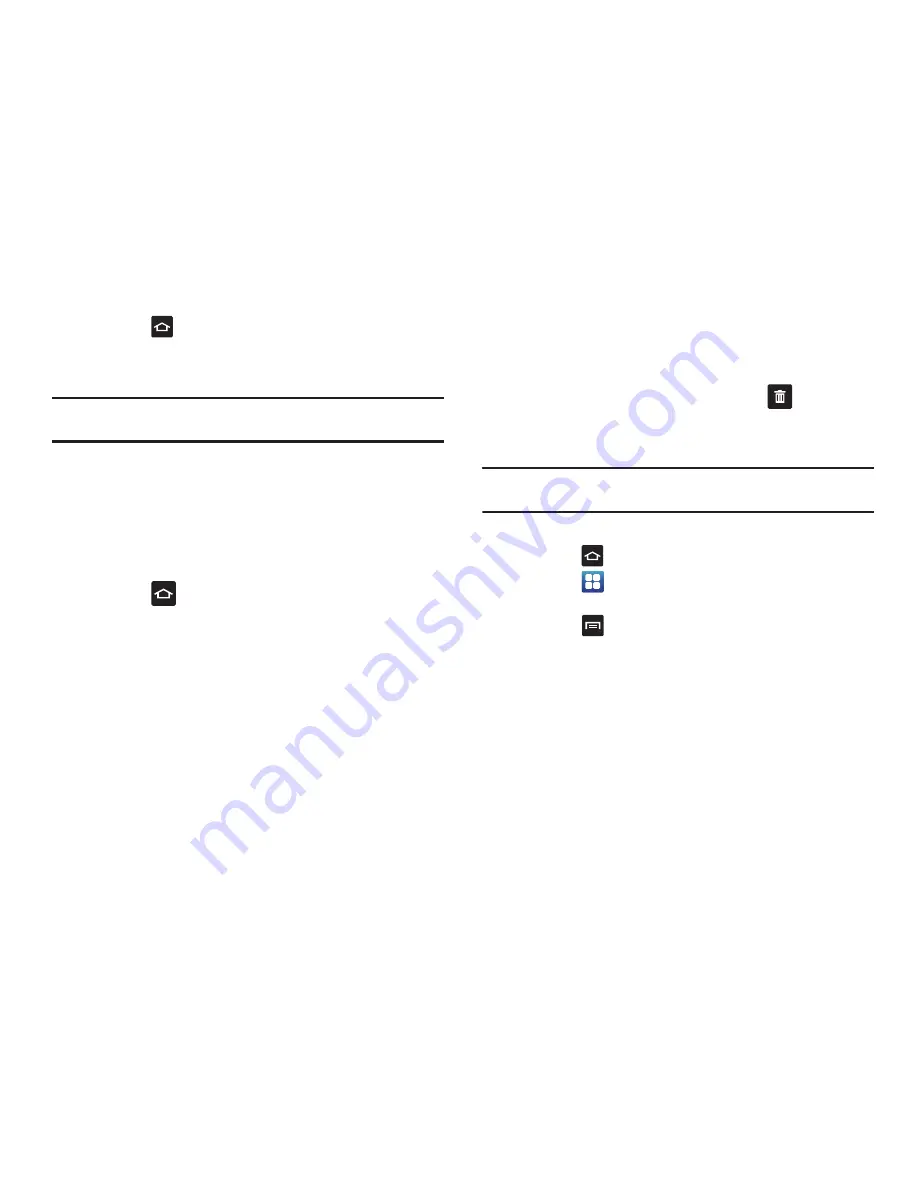
Explicación del teléfono 30
8.
Presione
para regresar a la pantalla de inicio.
El nuevo atajo primario ahora aparecerá en todas las
pantallas de inicio.
Nota:
Cuando se quita un atajo primario, éste aparecerá después como una
opción en el menú de aplicaciones.
Cómo añadir y quitar widgets
Los widgets son aplicaciones autónomas que residen en la ficha de
aplicaciones o en las pantallas de inicio principal o extendidas. A
diferencia de los atajos, los widgets aparecen como aplicaciones
en pantalla.
Adición de un widget
1.
Presione
para activar la pantalla de inicio.
2.
Navegue hasta la página de inicio deseada.
3.
Toque sin soltar un área vacía de la pantalla.
4.
Desde la ventana
Añadir a inicio
, pulse en
Widgets
.
5.
Recorra los widgets disponibles al final de la pantalla y
después pulse en un widget para colocarlo en la pantalla
actual.
Cómo quitar un widget
1.
Toque sin soltar un widget hasta que lo pueda mover por la
pantalla.
2.
Arrastre el widget sobre la ficha
Eliminar
(
) y suéltelo.
A medida que coloca el widget en la papelera, los dos
elementos se volverán rojos.
Nota:
Esta acción no elimina realmente el widget, tan sólo lo quita de la
pantalla de inicio actual.
Cómo mover iconos en el menú de aplicaciones
1.
Presione
para activar la pantalla de inicio.
2.
Pulse en
para que se muestren las aplicaciones
actuales.
3.
Presione
y pulse en
Editar
.
4.
Si aparece la pantalla
Reorganizar iconos
, pulse en
Cambiar
.
El tipo de vista debe estar en
Cuadrícula personalizable
.
5.
Lea la información de
Editar aplicaciones
y pulse en
Aceptar
(esto sólo aparece la primera vez que edite el menú
Aplicaciones).
6.
Recorra la lista y localice el icono que desea mover.






























